ਵਿਸ਼ਾ - ਸੂਚੀ
ਇੰਟਰੈਕਟਿਵ ਸਪ੍ਰੈਡਸ਼ੀਟਾਂ ਪ੍ਰਦਾਨ ਕਰਨ ਲਈ ਜੋ ਇਨਪੁਟ ਡੇਟਾ ਦੇ ਅਧਾਰ ਤੇ ਨਤੀਜੇ ਪੈਦਾ ਕਰਦੀਆਂ ਹਨ। ਇਹ ਸਭ ਮਾਈਕਰੋਸਾਫਟ ਐਕਸਲ ਦੇ ਫਾਰਮੂਲੇ ਅਤੇ ਸੈੱਲ-ਰੈਫਰੈਂਸ ਸਿਸਟਮ ਦੁਆਰਾ ਸੰਭਵ ਹੋਇਆ ਹੈ। ਗਣਨਾ ਕਰਨ ਅਤੇ ਨਤੀਜਾ ਪ੍ਰਾਪਤ ਕਰਨ ਲਈ, ਤੁਸੀਂ ਕਿਸੇ ਵੀ ਸੈੱਲ 'ਤੇ ਫਾਰਮੂਲੇ ਲਿਖ ਸਕਦੇ ਹੋ ਅਤੇ ਦੂਜੇ ਸੈੱਲਾਂ ਦਾ ਹਵਾਲਾ ਦੇ ਸਕਦੇ ਹੋ। ਕਈ ਓਪਰੇਸ਼ਨਾਂ ਨੂੰ ਚਲਾਉਣ ਅਤੇ ਤੁਹਾਡੀਆਂ ਪ੍ਰਕਿਰਿਆਵਾਂ ਅਤੇ ਹਾਲਾਤਾਂ ਦੇ ਆਧਾਰ 'ਤੇ ਵੱਖ-ਵੱਖ ਆਉਟਪੁੱਟ ਪ੍ਰਦਰਸ਼ਿਤ ਕਰਨ ਲਈ, ਤੁਹਾਨੂੰ ਕਦੇ-ਕਦਾਈਂ ਇੱਕ ਸੈੱਲ ਵਿੱਚ ਕਈ ਫਾਰਮੂਲੇ ਲਗਾਉਣ ਦੀ ਲੋੜ ਹੁੰਦੀ ਹੈ। ਇਸ ਲੇਖ ਵਿੱਚ, ਅਸੀਂ ਦਿਖਾਵਾਂਗੇ ਕਿ ਇੱਕ ਸੈੱਲ ਵਿੱਚ ਇੱਕ ਤੋਂ ਵੱਧ Microsoft Excel ਫਾਰਮੂਲੇ ਕਿਵੇਂ ਵਰਤਣੇ ਹਨ।
ਅਭਿਆਸ ਵਰਕਬੁੱਕ ਡਾਊਨਲੋਡ ਕਰੋ
ਤੁਸੀਂ ਹੇਠਾਂ ਦਿੱਤੇ ਨੂੰ ਡਾਊਨਲੋਡ ਕਰ ਸਕਦੇ ਹੋ ਬਿਹਤਰ ਸਮਝ ਲਈ ਐਕਸਲ ਵਰਕਬੁੱਕ ਅਤੇ ਆਪਣੇ ਆਪ ਇਸ ਦਾ ਅਭਿਆਸ ਕਰੋ।
Multiple Excel Formulas.xlsx
ਮਲਟੀਪਲ ਐਕਸਲ ਦੀ ਵਰਤੋਂ ਕਰਨ ਲਈ ਕਦਮ-ਦਰ-ਕਦਮ ਪ੍ਰਕਿਰਿਆਵਾਂ ਇੱਕ ਸੈੱਲ ਵਿੱਚ ਫਾਰਮੂਲੇ
ਇਸ ਲੇਖ ਵਿੱਚ, ਤੁਸੀਂ ਐਂਪਰਸੈਂਡ ਓਪਰੇਟਰ ਦੀ ਵਰਤੋਂ ਕਰਕੇ ਇੱਕ ਸੈੱਲ ਵਿੱਚ ਇੱਕ ਤੋਂ ਵੱਧ ਐਕਸਲ ਫਾਰਮੂਲੇ ਦੀ ਵਰਤੋਂ ਕਰਨਾ ਸਿੱਖੋਗੇ। ਇਥੇ. ਅਸੀਂ ਇੱਕ ਸੈੱਲ ਵਿੱਚ ਦੋ ਵੱਖਰੇ Excel ਫਾਰਮੂਲੇ ਲਾਗੂ ਕਰਾਂਗੇ, ਜਿਵੇਂ ਕਿ SUM ਫੰਕਸ਼ਨ ਅਤੇ AVERAGE ਫੰਕਸ਼ਨ । ਮੰਨ ਲਓ ਕਿ ਸਾਡੇ ਕੋਲ ਇੱਕ ਨਮੂਨਾ ਡਾਟਾ ਸੈੱਟ ਹੈ।
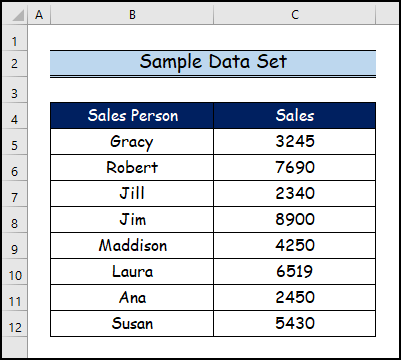
ਕਦਮ 1: ਡਾਟਾ ਸੈੱਟ ਬਣਾਉਣਾ
ਇਸ ਪੜਾਅ ਵਿੱਚ, SUM ਫੰਕਸ਼ਨ ਅਤੇ AVERAGE ਫੰਕਸ਼ਨ ਨੂੰ ਦੋ ਵੱਖ-ਵੱਖ ਸੈੱਲਾਂ ਵਿੱਚ ਲਾਗੂ ਕੀਤਾ ਜਾਂਦਾ ਹੈ ਤਾਂ ਜੋ ਇੱਕ ਸੈੱਲ ਵਿੱਚ ਵਰਤੇ ਗਏ ਮਲਟੀਪਲ ਐਕਸਲ ਫਾਰਮੂਲਿਆਂ ਅਤੇ ਵੱਖ-ਵੱਖ ਸੈੱਲਾਂ ਵਿੱਚ ਵਰਤੇ ਗਏ ਕਈ ਫਾਰਮੂਲਿਆਂ ਵਿੱਚ ਅੰਤਰ ਦਿਖਾਇਆ ਜਾ ਸਕੇ।ਸੈੱਲ।
- ਇੱਥੇ, ਅਸੀਂ ਸਾਰੇ ਸੇਲਜ਼ ਲੋਕਾਂ ਲਈ ਕੁੱਲ ਵਿਕਰੀ ਅਤੇ ਉਹਨਾਂ ਦੀ ਔਸਤ ਵਿਕਰੀ ਮੁੱਲ ਨੂੰ ਨਿਰਧਾਰਤ ਕਰਨਾ ਚਾਹੁੰਦੇ ਹਾਂ।
- ਫਿਰ, ਅਸੀਂ SUM ਅਤੇ <ਨੂੰ ਲਾਗੂ ਕਰਦੇ ਹਾਂ। 1>ਔਸਤ ਫੰਕਸ਼ਨ ਕ੍ਰਮਵਾਰ ਦੋ ਵੱਖ-ਵੱਖ ਸੈੱਲਾਂ ਵਿੱਚ ਕੁੱਲ ਵਿਕਰੀ ਅਤੇ ਔਸਤ ਵਿਕਰੀ ਮੁੱਲ ਨਿਰਧਾਰਤ ਕਰਨ ਲਈ।
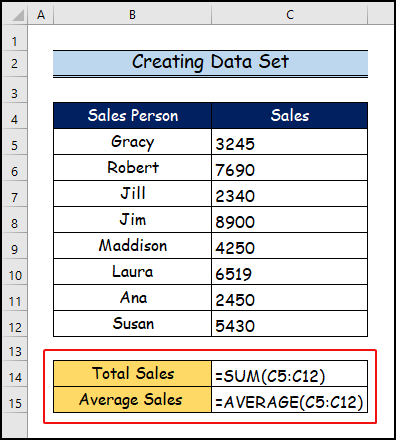
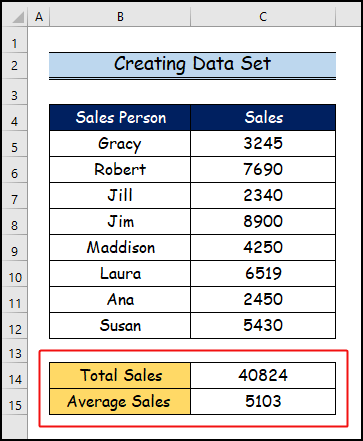
ਹੋਰ ਪੜ੍ਹੋ: ਵਿੱਚ ਇੱਕ ਤੋਂ ਵੱਧ ਸੈੱਲਾਂ ਵਿੱਚ ਇੱਕੋ ਫਾਰਮੂਲਾ ਕਿਵੇਂ ਲਾਗੂ ਕਰਨਾ ਹੈ ਐਕਸਲ (7 ਤਰੀਕੇ)
ਸਟੈਪ 2: ਪਹਿਲਾ ਫਾਰਮੂਲਾ ਪਾਉਣਾ
- ਸਭ ਤੋਂ ਪਹਿਲਾਂ, ਪਹਿਲੇ ਫਾਰਮੂਲੇ ਨੂੰ ਹੇਠ ਲਿਖੇ ਤਰੀਕੇ ਨਾਲ ਲਾਗੂ ਕਰੋ।
- ਇਸ ਲਈ, ਹੇਠਾਂ ਲਿਖੋ ਹੇਠਾਂ ਦਿੱਤਾ ਫਾਰਮੂਲਾ।
="Total Sales = "& SUM(C5:C12)
- ਇਸ ਤੋਂ ਬਾਅਦ, ENTER ਦਬਾਓ।

- ਨਤੀਜੇ ਵਜੋਂ, ਤੁਸੀਂ ਹੇਠਲੇ ਚਿੱਤਰ ਵਿੱਚ ਪਹਿਲੇ ਫਾਰਮੂਲੇ ਲਈ ਨਤੀਜੇ ਵੇਖੋਗੇ।

ਕਦਮ 3: ਐਂਪਰਸੈਂਡ ਓਪਰੇਟਰ ਦੀ ਵਰਤੋਂ ਕਰਨਾ
ਜੇਕਰ ਅਸੀਂ ਜੋੜਨਾ ਚਾਹੁੰਦੇ ਹਾਂ ਜਾਂ ਲਾਗੂ ਕਰੋ ਇੱਕ ਸੈੱਲ ਵਿੱਚ ਐਕਸਲ ਫਾਰਮੂਲੇ ਨੂੰ ਵੱਖਰਾ ਕਰਦੇ ਹਾਂ, ਇਸ ਲਈ ਅਸੀਂ ਇੱਕ ਸੈੱਲ ਵਿੱਚ ਕਈ ਫਾਰਮੂਲੇ ਰੱਖਣ ਲਈ ਐਂਪਰਸੈਂਡ ਓਪਰੇਟਰ ਦੀ ਵਰਤੋਂ ਕਰਦੇ ਹਾਂ।
- ਇੱਥੇ ਇਸ ਪੜਾਅ ਵਿੱਚ, ਅਸੀਂ ਉਸੇ ਸੈੱਲ ਵਿੱਚ ਇੱਕ ਹੋਰ ਫਾਰਮੂਲਾ ਜੋੜਨ ਲਈ ਪਹਿਲੇ SUM ਫਾਰਮੂਲੇ ਦੀ ਆਖਰੀ ਸਥਿਤੀ 'ਤੇ ਐਂਪਰਸੈਂਡ ਓਪਰੇਟਰ ਦੀ ਵਰਤੋਂ ਕਰੋ।

ਪੜ੍ਹੋ ਹੋਰ: Excel VBA: ਸੰਬੰਧਿਤ ਸੰਦਰਭ ਨਾਲ ਫਾਰਮੂਲਾ ਪਾਓ (ਸਭ ਸੰਭਵਤਰੀਕੇ)
ਕਦਮ 4: ਦੂਜਾ ਫਾਰਮੂਲਾ ਸ਼ਾਮਲ ਕਰਨਾ
ਇਸ ਪੜਾਅ ਵਿੱਚ, ਅਸੀਂ ਤੁਹਾਨੂੰ ਦਿਖਾਵਾਂਗੇ ਕਿ <1 ਦੀ ਵਰਤੋਂ ਕਰਕੇ ਇੱਕ ਸੈੱਲ ਵਿੱਚ ਦੂਜੇ ਫਾਰਮੂਲੇ ਨੂੰ ਪਹਿਲੇ ਫਾਰਮੂਲੇ ਨਾਲ ਕਿਵੇਂ ਜੋੜਿਆ ਜਾਵੇ।>ਐਂਪਰਸੈਂਡ ਫਾਰਮੂਲਾ।
- ਇਸ ਲਈ, ਐਂਪਰਸੈਂਡ ਓਪਰੇਟਰ ਦੀ ਵਰਤੋਂ ਕਰਕੇ ਇੱਕ ਸੈੱਲ ਵਿੱਚ ਐਕਸਲ ਫਾਰਮੂਲੇ ਵਰਤਣ ਲਈ ਇਸ ਭਾਗ ਵਿੱਚ ਹੇਠਾਂ ਦਿੱਤੇ ਦੋ ਫਾਰਮੂਲੇ ਨੂੰ ਪੂਰਾ ਕਰੋ। .
- ਫਿਰ, ਹੇਠਾਂ ਦਿੱਤੇ ਫਾਰਮੂਲੇ ਨੂੰ ਹੇਠ ਲਿਖੇ ਤਰੀਕੇ ਨਾਲ ਲਿਖੋ।
="Total Sales = "&SUM(C5:C12)&", "&"Average Sales = "&AVERAGE(C5:C12)
- ਇਸ ਤੋਂ ਬਾਅਦ, ENTER ਦਬਾਓ।

ਹੋਰ ਪੜ੍ਹੋ: ਪੁਆਇੰਟ ਅਤੇ ਕਲਿਕ ਵਿਧੀ ਦੀ ਵਰਤੋਂ ਕਿਵੇਂ ਕਰੀਏ ਐਕਸਲ (3 ਉਦਾਹਰਨਾਂ)
ਕਦਮ 5: ਅੰਤਮ ਨਤੀਜੇ ਦਿਖਾ ਰਿਹਾ ਹੈ
- ਇਸ ਲਈ, ਇਹ ਸਾਡਾ ਅੰਤਮ ਪੜਾਅ ਹੈ ਜਿੱਥੇ ਤੁਸੀਂ ਦੋ ਵੱਖ-ਵੱਖ <ਦੀ ਵਰਤੋਂ ਕਰਨ ਦੇ ਨਤੀਜੇ ਦੇਖੋਗੇ। 2>ਇੱਕ ਸੈੱਲ ਵਿੱਚ ਫਾਰਮੂਲੇ।

ਸਿੱਟਾ
ਇਸ ਲੇਖ ਵਿੱਚ, ਅਸੀਂ ਕਈਆਂ ਦੀ ਵਰਤੋਂ ਕਰਨ ਬਾਰੇ ਕਦਮ ਦਰ ਕਦਮ ਪ੍ਰਕਿਰਿਆ ਨੂੰ ਕਵਰ ਕੀਤਾ ਹੈ ਐਕਸਲ ਇੱਕ ਸੈੱਲ ਵਿੱਚ ਫਾਰਮੂਲੇ । ਅਸੀਂ ਪੂਰੀ ਉਮੀਦ ਕਰਦੇ ਹਾਂ ਕਿ ਤੁਸੀਂ ਇਸ ਲੇਖ ਦਾ ਆਨੰਦ ਮਾਣਿਆ ਅਤੇ ਬਹੁਤ ਕੁਝ ਸਿੱਖਿਆ ਹੈ। ਇਸ ਤੋਂ ਇਲਾਵਾ, ਜੇਕਰ ਤੁਸੀਂ Excel 'ਤੇ ਹੋਰ ਲੇਖ ਪੜ੍ਹਨਾ ਚਾਹੁੰਦੇ ਹੋ, ਤਾਂ ਤੁਸੀਂ ਸਾਡੀ ਵੈੱਬਸਾਈਟ, Exceldemy 'ਤੇ ਜਾ ਸਕਦੇ ਹੋ। ਜੇਕਰ ਤੁਹਾਡੇ ਕੋਈ ਸਵਾਲ, ਟਿੱਪਣੀਆਂ ਜਾਂ ਸਿਫ਼ਾਰਸ਼ਾਂ ਹਨ, ਤਾਂ ਕਿਰਪਾ ਕਰਕੇ ਉਹਨਾਂ ਨੂੰ ਹੇਠਾਂ ਦਿੱਤੇ ਟਿੱਪਣੀ ਭਾਗ ਵਿੱਚ ਛੱਡੋ।

